Учет основных средств в бюджетных учреждениях
Содержание
Введение
. Учёт хозяйственных операций по поступлению основных средств
в бюджетных учреждениях
.1 Теоретические аспекты учёта основных средств
.2 Документооборот по учёту основных средств
. Учёт хозяйственных операций по поступлению основных средств
в Омской таможне
.1 Краткая характеристика ФТС Омская таможня
.2 Отражение хозяйственных операций по поступлению основных
средств в отчётности Омской таможни
. Типичные ошибки при учёте основных средств
Заключение
Литература
Приложения
Введение
Основные средства занимают наибольший удельный вес во внеоборотных
активах предприятия, поэтому необходима правильная организация бухгалтерского
учета основных средств. В силу указанных причин выбранная тема является
актуальной.
Цель данной курсовой работы - исследование механизма бухгалтерского учета
основных средств и выявление недостатков и разработка рекомендаций по их
устранению. В соответствии с поставленной целью необходимо было решить
следующие задачи:
) изучить экономическую сущность основных средств в бюджетных учреждениях
) изучить оценку основных средств;
) проанализировать особенности организации аналитического и
синтетического учета объектов основных средств в бюджетном учреждении на
примере Омской таможни;
) рассмотреть и усвоить правильное документальное оформление и
своевременное отражение в учетных регистрах поступление основных средств,
находящихся в государственной или муниципальной собственности, их внутреннего
перемещения и выбытия, правильное исчисление и отражение в учете суммы износа и
амортизации основных средств, точное определение результатов при ликвидации
основных средств, контроль за затратами на ремонт основных средств, за их
сохранностью и правильным использованием каждого объекта.
) рассмотреть, как раскрывается информация об основных средствах в
финансовой отчётности.
Объектом курсовой работы являются основные средства в целом, а предметом,
в свою очередь, особенности учёта основных средств.
Методологическую и теоретическую основу работы составляют ФЗ «О
бухгалтерском учёте», Инструкция по бюджетному учёту, статьи отечественных
экономистов, учебники и учебные пособия.
В работе использовались такие методы, как сводка и группировка,
детализация, а также обобщение теоретического и практического материала.
В первой главе курсовой работы раскрывается понятие основных средств как
экономической категории и определяются критерии отнесения объекта к основным
средствам, даются теоретические аспекты учёта основных средств в бюджетных
организациях, а так же определяются задачи учёта основных средств.
Во второй главе даётся краткая характеристика государственного учреждения
Омская таможня, определяются основные направления деятельности данной
организации. Также показывается, как отражается поступление, перемещение,
выбытие, амортизация основных средств в первичных документах и финансовой
отчётности Омской таможни.
В третьей главе приведены результаты исследования типичных ошибок при
учёте основных средств, сгруппированные по этапам учёта.
В приложениях приводятся примеры заполнения всех форм первичных
документов по поступлению, перемещению и выбытию объектов основных средств.
бухгалтерский учет таможня
1. Учёт хозяйственных операций по поступлению основных средств в
бюджетных учреждениях
1.1 Теоретические аспекты учёта основных средств
Бюджетный учет осуществляется в соответствии с
Федеральным законом "О бухгалтерском учете" [4], бюджетным
законодательством, иными нормативными правовыми актами Российской Федерации, а
также Инструкцией по бюджетному учету №174н, введенной в действие с 2011 г. [7]
Основные средства бюджетного учреждения - это
материальные объекты, которые независимо от их стоимости удовлетворяют
следующим критериям:
используются в процессе деятельности учреждения при
выполнении работ или оказании услуг либо для управленческих нужд;
срок полезного использования этих объектов превышает
12 месяцев.
Федеральный закон N 402-ФЗ "О бухгалтерском учете" определяет
порядок оценки имущества (и в том числе основных средств), приобретенного за
плату, полученного безвозмездно, изготовленного в самой организации. Законом
определены правовые и методологические основы организации и ведения
бухгалтерского учета, установлены требования, предъявляемые к составлению и
представлению бухгалтерской отчетности. [4]
Основополагающим документом для организации бухгалтерского учета в целом,
а так же для учета основных средств является Инструкция по бюджетному учету,
утвержденная приказом Министерства финансов Российской Федерации от 2011 года №
174н. Данная Инструкция принята в соответствии с требованиями Бюджетного
Кодекса Российской Федерации и определяет методологию ведения бухгалтерского
учета в бюджетных учреждениях, в соответствии с нормами Федерального закона N
402-ФЗ "О бухгалтерском учете". [7]
Порядок организации бухгалтерского учета основных средств в соответствии
с вышеуказанной Инструкцией предусматривает:
рассматривает формы регистров синтетического учета и аналитического
учета;
порядок оформления регистров бухгалтерского учета, порядок внесения
исправлений и хранения регистров учета и документов, основные требования по
порядку проведения инвентаризации имущества, обязательств и составлению
отчетности.
В главе II Инструкции по бюджетному учету
приведен План бухгалтерских счетов бюджетной организации. Кроме того,
вышеназванная Инструкция рассматривает порядок начисления и отражения на счетах
бухгалтерского учета основных средств бюджетных организаций, их классификацию,
начисление и отражение в учете амортизации.
Отражение операций по движению основных средств на счетах бухгалтерского
учета в бюджетных организациях ведется в российских рублях. Ведение регистров
бухгалтерского учета, составление бухгалтерской отчетности осуществляются на
русском языке.
Переоценка основных средств бюджетной организации осуществляется в
соответствии Порядком проведения переоценки основных средств и нематериальных
активов учреждений, утвержденным приказом Минэкономразвития России, Минфина
России и Росстата от 2 октября 2006 года N 306/120н/139.
В соответствии с Постановлением Правительства РФ № 1 от 01 января 2002
год (в ред. 10.12.2010 N 1011) в зависимости от срока полезного использования
делятся на 10 групп, каждому виду основных средств присвоен код ОКПОФ.
Минимальный срок полезного использования установлен для первой группы и
составляет от одного года до двух лет, а максимальный срок полезного
использования установлен для 10 группы - свыше 30 лет. [5]
Задачи учета основных средств в бюджетном учреждении следующие:
· контроль за сохранностью и наличием основных средств;
· правильное документальное оформление и своевременное
отражение в учете их поступления, перемещения внутри предприятия и выбытия;
· контроль за правильным расходованием средств на эксплуатацию
и реконструкцию, ремонт и модернизацию основных средств;
· исчисление доли стоимости основных средств для ее включения в
затраты производства;
· определение результатов от продажи и прочего выбытия объектов
основных средств;
· определение фактических затрат, связанных с содержанием
основных средств (технический осмотр, поддержание в рабочем состоянии и др.);
· проведение анализа использования основных средств.
Эти задачи решаются с помощью надлежащей документации
и обеспечения правильной организации учёта наличия и движения основных средств,
расчётов по их амортизации и учёта затрат по их ремонту.
.2 Документооборот по учёту основных средств
Документооборот - это, прежде всего, система,
включающая:
первичные документы;
учётные регистры, бухгалтерскую и налоговую
отчётность;
график документооборота;
порядок хранения документов. [13]
Первый элемент документооборота первичные документы.
Все хозяйственные операции, проводимые в бюджетном учреждении, оформляются
первичными документами, на основании которых ведется бухгалтерский учет.
Перечень первичных документов, используемых бюджетными учреждениями, определен
в приложении №1 к Инструкции по бухгалтерскому учету. [7]
Первичные документы, не вошедшие в этот перечень,
должны иметь обязательные реквизиты:
наименование документа (формы);
код формы;
дату составления;
наименование организации, от имени которой составлен документ;
содержание хозяйственной операции;
измерители хозяйственных операций в натуральном и
денежном выражении;
наименование должностных лиц, ответственных за
совершение хозяйственной операции и правильность ее оформления;
- личные подписи и их расшифровки (включая случаи
составления документов с применением средств автоматизации и передачи их в
системах телекоммуникаций).
Поступившие в бухгалтерию первичные учетные документы
обязательно подвергаются проверке как по форме (полнота и правильность
оформления первичных учетных документов, заполнения реквизитов), так и по
содержанию (законность документируемых операций, логическая увязка отдельных
показателей).
Данный элемент документооборота может быть отражён
следующей схемой, которая включает в себя основные первичные документы по учёту
основных средств в бюджетном учреждении.
Схема «Документооборот при учёте основных средств»
Следующим элементом документооборота бюджетного
учреждения являются учётные регистры. Их формы, порядок заполнения и обработки,
в том числе в условия автоматизированного учёта, определяется учреждением
самостоятельно таким образом, чтобы информацию можно было сгруппировать для
составления бюджетной отчётности. Подробнее организация синтетического и
аналитического учёта основных средств будет рассмотрена в следующем параграфе.
Третий элемент документооборота - график. Движение
первичных учётных документов в бухгалтерии регламентируется графиком
документооборота, который составляется главным бухгалтером и утверждается
руководителем учреждения как приложение к учётной политике.
Завершает систему документооборота порядок хранения
«первички» и учётных регистров, прописанный в положении о документах и
документообороте.
Первичные учетные документы, регистры бухгалтерского
учета, бухгалтерские отчеты и балансы до передачи их в архив должны храниться в
бухгалтерии в специальных помещениях. Ответственность за организацию хранения
первичных учетных документов, регистров бухгалтерского учета и бухгалтерской
отчетности несет руководитель учреждения.[10]
Изъятие первичных учетных документов может
производиться только органами дознания, предварительного следствия, прокуратуры
и судами, налоговыми инспекциями и налоговой полицией на основании
постановлений в соответствии с действующим законодательством. Изъятие
оформляется протоколом, копия которого вручается под расписку соответствующему
должностному лицу учреждения.
2. Учёт хозяйственных операций по поступлению основных
средств в омской таможне
.1 Краткая характеристика ФТС Омская таможня
Полное официальное наименование организации Омская
таможня. Она находится по адресу г. Омск, ул. Лермонтова, д.27, 644024.
Омская область является пограничной. Участок
Государственной границы в регионе деятельности таможни проходит с Республикой
Казахстан и составляет 1019,8 км (15% от общей протяженности
российско-казахстанской границы). Регион деятельности таможни полностью
охватывает территорию Омской области, включающей 32 административных района, 6
городов, 24 поселка городского типа. Площадь области составляет 141,1 тыс. км2
с численностью населения более 2 млн. человек.
Период деятельности таможни характеризуется
выполнением плановых заданий по перечислению платежей в государственный бюджет,
формированием развитой таможенной системы и таможенной инфраструктуры,
усовершенствованием работы с участниками ВЭД, охраной правопорядка в области
внешнеэкономической деятельности. Функционирование Таможенного союза Республики
Беларусь, Республики Казахстан и Российской Федерации внесло свои коррективы в
деятельность Омской таможни. С 1 июля 2011 года на российско-казахстанской и
российско-белорусской границах полностью снят таможенный контроль. Российские
таможенные органы прекратили совершение таможенных операций и всех функций по таможенному
контролю в отношении товаров и транспортных средств, пересекающих границу,
которые осуществлялись в пунктах пропуска через государственную границу
Российской Федерации на ее казахстанском участке. В Омском регионе были
ликвидированы приграничные таможенные посты. В настоящее время Омская таможня
включает в себя Омский таможенный пост, Омский таможенный пост (центр
электронного декларирования) и таможенный пост Аэропорт Омск
Начальник таможни - Бочкарев Алексей Сергеевич;
Заместитель начальника таможни - Журавлев Олег
Юрьевич; [15]
Задачи и функции структурных подразделений Омской таможни:
1. Непосредственное осуществление таможенного дела на
территории Омской области.
. Осуществление мер по реализации таможенной политики
Российской Федерации на территории Омской области.
. Реализация в пределах своей компетентности на
территории Омской области мер, направленных на обеспечение единства таможенной
территории Российской Федерации, экономической безопасности российской
Федерации в части, относящейся к таможенному делу.
. Обеспечение в пределах своей компетенции на
территории Омской области защиты экономических интересов Российской Федерации.
. Применение в подведомственном регионе средств
таможенного регулирования экономической деятельности.
. Обеспечение соблюдения в подведомственном регионе
законодательства Российской Федерации, правовых актов Президента Российской
Федерации и Правительства Российской Федерации о таможенном деле и других
законодательных и иных правовых актов, контроль за исполнением которых возложен
на таможенные органы Российской Федерации, нормативных и иных правовых актов
ГТК России.
. Осуществление таможенного оформления и таможенного
контроля.
. Применение таможенно-тарифного механизма и
налогового механизма в части налогов, относящихся к товарам, перемещаемым через
таможенную границу Российской Федерации. Взимание таможенных платежей.
. Осуществление в пределах компетенции таможенных
органов Российской Федерации и своих полномочий валютного контроля.
. Участие в ведении таможенной статистики.
. Осуществление борьбы с контрабандой и иными
преступлениями в сфере таможенного дела, с нарушениями таможенных правил.
. Руководство, обеспечение, координация и контроль за
деятельностью нижестоящих таможенных постов.
. Содействие развитию внешнеэкономических связей
субъектов Российской Федерации, юридических и физических лиц.
. Кадровое, финансовое, материально-техническое и
социально-бытовое обеспечение своей деятельности и деятельности нижестоящих
таможенных постов.
В связи со специфическим родом деятельности и
разнообразием выполняемых функций Омская таможня имеет сложную организационную
структуру с большим количеством подразделений (Приложение 1):
Омская таможня имеет самостоятельный баланс, осуществляет бухгалтерский
учет и предоставляет информацию о своей деятельности органам государственной
статистики и налоговым органам и иным лицам в соответствии с законодательством
Российской Федерации. Омская таможня имеет печать установленного образца, штамп
и бланки со своим полным или сокращенным наименованием.
2.2 Отражение
хозяйственных операций по поступлению основных средств в отчётности Омской
таможни
Минфин
России в письме от 28 марта 2013 г. N 02-06-07/9937
<#"697812.files/image002.gif">

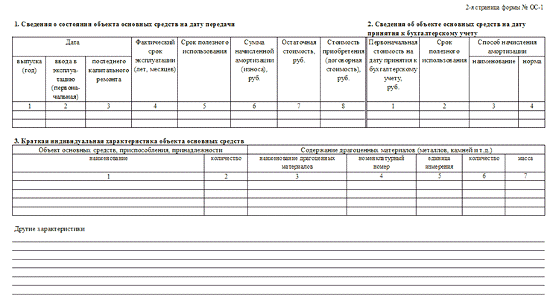








Приложение 2
. Заполнение сведений о товарах и услугах, приобретаемых и реализуемых
организацией
.1. Откройте список номенклатуры организации. Для этого в меню «Основная
деятельность» выберите пункт »Товары (материалы, продукция, услуги)», а в нем -
подпункт «Номенклатура».
Примечание. Номенклатура (применительно к «1С: Бухгалтерии 8.0») - это
запасы товарно-материальных ценностей (материалы, товары, готовая продукция),
оборудование к установке (учитываемое на счете 07), а также услуги (списываются
на счета учета затрат).
7.2.
При первоначальном автоматическом заполнении информационной базы в справочнике
«Номенклатура» создаются основные группы номенклатуры: «Материалы», «Товары»,
«Полуфабрикаты» и т. д.), в которые удобно добавлять новые элементы
(номенклатурные позиции). Новые группы и новые элементы в справочнике
«Номенклатура» создаются так же, как в справочнике «Контрагенты» (см. раздел
«Заполнение сведений о деловых партнерах организации»).

7.3. Введите в группу «Товары» товары с наименованиями «вентилятор»,
«кондиционер» и «телевизор» так, как показано на рисунке:

Примечание. Для каждой группы номенклатуры при первом запуске «1С:
Бухгалтерии 8.0» задаются счета бухгалтерского и налогового учета (меню
«Основная деятельность» - «Товары (материалы, продукция, услуги)» - «Счета
учета номенклатуры»), которые будут использоваться в проводках при отражении
той или иной хозяйственной операции. Это позволяет начать работу в программе
сразу, без предварительной настройки счетов. Установленные счета учета
номенклатуры автоматически будут подставляться в документы «1С: Бухгалтерии
8.0» при выборе товара, продукции, услуги и т. п.
На начальном этапе освоения «1С: Бухгалтерии 8.0» можно использовать
созданные при первоначальном заполнении информационной базы группы номенклатуры
и установленные для них счета учета. В дальнейшем можно самостоятельно
создавать новые группы, добавлять в них новые номенклатурные позиции, изменять
или устанавливать счета учета для каждой единицы и каждой группы номенклатуры.
Для каждой организации информационной базы можно установить свой набор счетов
учета номенклатуры.

. Учет хозяйственных операций в 1С: Бухгалтерии 8.0: общие сведения
Отражение хозяйственных операций с помощью документов
Основным способом регистрации хозяйственных операций (покупка и продажа
товаров, оплата поставщику, списание материалов и т. д.) в «1С: Бухгалтерии
8.0» является ввод документов. Документы доступны из главного меню программы,
где они сгруппированы по видам деятельности предприятия и разделам учета:
документы для учета торговой деятельности и производства доступны из меню
«Основная деятельность», документы для учета операций с денежными средствами
доступны из меню «Банк и касса» и т.д.

Один документ может быть предназначен для регистрации нескольких видов
хозяйственных операций. Разным операциям соответствуют разные наборы вводимых
данных и разные правила проведения документа. Поэтому вид хозяйственной
операции следует устанавливать перед началом заполнения документа кнопкой
«Операция» командной панели формы документа. Например, документ «Реализация
товаров и услуг» предназначен для регистрации трех видов хозяйственных
операций: «продажа, комиссия», «отгрузка без перехода права собственности» и
«оборудование».

Документ можно записать в информационную базу (кнопка «Записать») и
провести (кнопка «ОК»).
Примечание. Запись документа без проведения означает, что документ
подготовлен предварительно для регистрации хозяйственных операций в будущем.
При проведении документа формируются проводки бухгалтерского и налогового учета
- хозяйственная операция отражается в учете.
Помимо ввода хозяйственных операций с помощью документов, когда проводки
формируются автоматически, «1С: Бухгалтерия 8.0» позволяет регистрировать
хозяйственные операции вручную, без использования документов. Этот способ
ведения учета может быть более приемлем при небольшом количестве хозяйственных
операций, а также для ввода тех операций, для которых в типовой конфигурации
нет соответствующих документов.
Примечание. Ввод проводок вручную - это запись в информационную базу
операций, не автоматизированных документами.
Операция в «1С: Бухгалтерии 8.0» - это логическое объединение
произвольного количества проводок бухгалтерского и налогового учета
определенной организации, которые одновременно регистрируются в информационной
базе.
Для
ввода операции вручную необходимо открыть специализированный журнал для
операций, введенных вручную (меню «Проводки» - «Операция (бухгалтерский и
налоговый учет)»), и нажать кнопку  (или
клавишу «Insert» или воспользоваться меню «Действия» - «Добавить»). В
открывшейся форме для ввода операции в шапке формы вводится общая информация, а
в табличной части - проводки, относящиеся к данной хозяйственной операции. Для
ввода каждой новой проводки используется кнопка
(или
клавишу «Insert» или воспользоваться меню «Действия» - «Добавить»). В
открывшейся форме для ввода операции в шапке формы вводится общая информация, а
в табличной части - проводки, относящиеся к данной хозяйственной операции. Для
ввода каждой новой проводки используется кнопка  панели
инструментов табличной части.
панели
инструментов табличной части.
Вручную, например, могут быть введены в информационную базу начальные
остатки по счетам бухгалтерского и налогового учета:


Примечание. Для ввода начальных остатков используйте проводки в
корреспонденции со вспомогательным счетом 000.
. Обзор журнала операций и журнал проводок
Операции, введенные всеми способами, отображаются в журнале операций
(меню «Проводки» - «Журнал операций»).

Проводки бухгалтерского учета и проводки налогового учета доступны к
просмотру раздельно через специализированные журналы: меню «Проводки» - «Журнал
проводок (бухгалтерский учет)», меню «Проводки - «Журнал проводок (налоговый
учет)».

. Создание операции покупки товаров
Поступление товаров от поставщика в «1С: Бухгалтерии 8.0» отражается
документом «Поступление товаров и услуг» с видом операции «покупка, комиссия».
В этот документ вводятся данные из приходной накладной, полученной от
поставщика.
.1. Откройте список документов «Поступление товаров и услуг» (в новой
информационной базе список не содержит документов). Для этого в меню «Основная
деятельность» выберите пункт «Покупка», а в нем - подпункт «Поступление товаров
и услуг».
10.2.
Создайте новый документ «Поступление товаров и услуг» с видом операции
«покупка, комиссия» нажатием кнопки  (или
нажмите клавишу «Insert» или выберите меню «Действия» - «Добавить»). Заполните
реквизиты документа значениями так, как показано на рисунке:
(или
нажмите клавишу «Insert» или выберите меню «Действия» - «Добавить»). Заполните
реквизиты документа значениями так, как показано на рисунке:

10.3.
Для заполнения реквизита «Склад» добавьте в список складов новый склад -
«Основной склад». Для этого в поле «Склад» документа нажмите на кнопку выбора  , откроется список «Склады (места хранения)». Добавьте
новый склад нажатием кнопки
, откроется список «Склады (места хранения)». Добавьте
новый склад нажатием кнопки  (или
нажмите клавишу «Insert» или выберите меню «Действия» - «Добавить»). Заполните
в форме «Склады (места хранения)» значения реквизитов так, как показано на
рисунке. Нажмите кнопку «ОК» в форме «Склады (места хранения)». Нажмите кнопку
«ОК» в форме списка складов.
(или
нажмите клавишу «Insert» или выберите меню «Действия» - «Добавить»). Заполните
в форме «Склады (места хранения)» значения реквизитов так, как показано на
рисунке. Нажмите кнопку «ОК» в форме «Склады (места хранения)». Нажмите кнопку
«ОК» в форме списка складов.

10.4. На закладке «Товары» укажите товары, выбирая их из списка
номенклатуры. Введите вручную количество и цену товаров. Счета учета при этом
подставятся в документ автоматически.
Примечание. Для быстрого заполнения табличной части можно вызвать список
номенклатуры в режиме подбора (кнопка «Подбор» над табличной частью документа).
Дважды щелкая мышью по выбранным записям, можно перенести эти данные в
табличную часть документа.

.5. Из формы документа «Поступление товаров и услуг» зарегистрируйте
документ «Счет-фактура полученный». Для этого щелкните по ссылке «Ввести
счет-фактуру» в нижней левой части формы документа. Программа выдаст сообщение
о необходимости проведения документа. Выберите ответ «Да».

10.6. В открывшейся форме документа «Счет-фактура полученный» заполните
сведения о счете-фактуре, полученном от поставщика, так, как показано на
рисунке. Нажмите кнопку «ОК» в форме документа «Счет-фактура полученный».

10.7.
Чтобы просмотреть бухгалтерские проводки, сформированные документом, нажмите
кнопку  в командной панели формы документа.
в командной панели формы документа.

10.8. Закройте форму документа «Поступление товаров и услуг». Для этого
нажмите на кнопку «Закрыть» в нижней части формы документа. Документ зарегистрирован
в информационной базе.

Примечание.
Выбор значения реквизита документа из справочника значительно упрощается, если
Вы помните наименование элемента справочника (например, контрагента), или хотя
бы начало наименования. Тогда достаточно начать вводить это наименование. Если
же Вы не помните наименование элемента справочника, то необходимо
воспользоваться кнопкой  или клавишей F4 для выбора элемента из полного
списка. Также, как правило, полный список элементов открывается для выбора по
нажатию клавиши Enter, если реквизит документа не заполнен.
или клавишей F4 для выбора элемента из полного
списка. Также, как правило, полный список элементов открывается для выбора по
нажатию клавиши Enter, если реквизит документа не заполнен.
Примечание. Выбор элемента справочника при заполнении документа возможен
не только путем ввода наименования, но и с помощью ввода кода элемента. В
некоторых справочниках возможен ввод и по другим значимым реквизитам. Так,
например, контрагента можно выбрать не только вводом наименования или кода, но
и его ИНН
. Выставление счета на оплату покупателю
Для выставления счета покупателю товаров и получения печатной формы счета
(для предоставления покупателю) используется документ «Счет на оплату
покупателю».
11.1.
Откройте список документов «Счет на оплату покупателю». Для этого в меню
«Основная деятельность» выберите пункт «Продажа», а в нем - подпункт «Счет на
оплату покупателю». Создайте новый документ «Счет на оплату покупателю» с
помощью нажатия кнопки  (или нажмите клавишу «Insert» или выберите меню
«Действия» - «Добавить»). Заполните реквизиты документа значениями так, как
показано на рисунке:
(или нажмите клавишу «Insert» или выберите меню
«Действия» - «Добавить»). Заполните реквизиты документа значениями так, как
показано на рисунке:

11.2.
Для заполнения реквизита «Банковский счет» (для организации ООО «Белая акация»)
добавьте новый расчетный счет «Основной» в список банковских счетов
организации. Для этого в поле «Банковский счет» документа нажмите на кнопку
выбора  , откроется список «Банковские счета». Добавьте новый
склад нажатием кнопки
, откроется список «Банковские счета». Добавьте новый
склад нажатием кнопки  (или нажмите клавишу «Insert» или выберите меню
«Действия» - «Добавить»). Заполните в форме «Элемент Банковские счета» значения
реквизитов так, как показано на рисунке.
(или нажмите клавишу «Insert» или выберите меню
«Действия» - «Добавить»). Заполните в форме «Элемент Банковские счета» значения
реквизитов так, как показано на рисунке.

.3. Для заполнения сведений о банке добавьте новый банк АКБ «Авт-банк» в
список банков.

.4. После заполнения всех реквизитов нажмите кнопку «Записать» в нижней
части формы документа «Счет на оплату».
.5. Для получения печатной формы счета нажмите на кнопку «Счет на оплату»
или кнопку «Печать» в нижней части формы документа.

. Поступление денежных средств от покупателя на расчетный счет
организации
Поступление денежных средств на расчетный счет организации отражается в
«1С: Бухгалтерии 8.0» документом «Платежное поручение (входящее)».
.1. Откройте список платежных поручений. Для этого в меню «Банк и касса»
выберите пункт «Платежное поручение входящее».
12.2.
В открывшемся списке платежных поручений создайте новый документ «Платежное
поручение (входящее)». Для этого нажмите кнопку  (или
клавишу «Insert» или выберите меню «Действия» - «Добавить»). Заполните значения
реквизитов документа так, как показано на рисунке:
(или
клавишу «Insert» или выберите меню «Действия» - «Добавить»). Заполните значения
реквизитов документа так, как показано на рисунке:

В нижней части документа автоматически заполняются счета бухгалтерского
учета - это счета расчетов с контрагентами, корреспондирующие со счетом 51 по
кредиту. Если указан счет авансов, например счет 62.02 «Расчеты по авансам
полученным», то при проведении документа будет определено состояние расчетов по
договору, и поступившая оплата автоматически разделится на оплату и аванс. Если
счет авансов не указан, то вся сумма оплаты будет отнесена на счет расчетов,
например счет 62.01 «Расчеты с покупателями и заказчиками». Оставьте
заполненными оба счета.
Примечание.
Показать или скрыть в документе счета учета можно с помощью кнопки  в командной панели формы документа.
в командной панели формы документа.
12.3. Для заполнения реквизита «Статьи движения денежных средств» нужно
добавить соответствующую статью в список статей движения денежных средств.

.4. В верхней правой части документа «Платежное поручение входящее»
установите флажок «Оплачено». Дата справа от флажка - это дата, которой будет
зарегистрирована в информационной базе хозяйственная операция.
.5. Нажмите кнопку «ОК» в правой нижней части формы документа «Платежное
поручение входящее» для проведения документа и закрытия формы.
. Продажа товаров: накладная и счет-фактура
В «1С: Бухгалтерии 8.0» автоматизирован учет операций оптовой, розничной
и комиссионной продажи товаров, а также учет операций отгрузки без перехода
права собственности. Рассмотрим отражение операций продажи товаров на примере
оптовой реализации.
Оптовая реализация товаров оформляется документом «Реализация товаров и
услуг» с операцией »продажа, комиссия» (оформляется продажа товара или передача
на комиссию, которая будет определяться по условиям договора с контрагентом).
Документ «Реализация товаров и услуг» можно ввести на основании документа
«Счет на оплату покупателю».
13.1.
В списке документов «Счет на оплату покупателю» выделите созданный ранее
документ и нажмите на кнопку  (или
щелкните правой кнопкой мыши и в открывшемся меню выберите «На основании»).
Выберите в предложенном списке - «Реализация товаров и услуг».
(или
щелкните правой кнопкой мыши и в открывшемся меню выберите «На основании»).
Выберите в предложенном списке - «Реализация товаров и услуг».

.2. Автоматически будет создан новый документ «Реализация товаров и
услуг». В документе на основании данных документа «Счет на оплату покупателю»
заполнены все реквизиты и сведения о продаваемых товарах (на закладке
«Товары»).

.3. Нажмите кнопку в командной панели формы документа «Реализация товаров
и услуг» для проведения документа.
.4. Введите документ «Счет-фактура выданный». Для этого щелкните по
ссылке «Ввести счет-фактуру» в нижней левой части формы документа. Документ
«Счет-фактура выданный» будет заполнен автоматически данными из документа
«Реализация товаров и услуг». Нажмите кнопку «Записать» в форме документа
«Счет-фактура выданный».

.5. Чтобы получить печатную форму счета-фактуры, нажмите кнопку
«Счет-фактура» в нижней части формы документа «Счет-фактура выданный»:

.6. Закройте печатную форму счета-фактуры и форму документа «Счет-фактура
выданный».
.7. Из формы документа «Реализация товаров и услуг» можно распечатать
бумажный документ «Расходная накладная». Для этого нажмите кнопку «Расходная
накладная» в нижней части формы документа.
.8. Нажмите кнопку «Закрыть» в форме документа «Реализация товаров и
услуг».
. Перечисление денежных средств поставщику с расчетного счета
организации: платежное поручение
Списание денежных средств с расчетного счета организации отражается в
«1С: Бухгалтерии 8.0» документом «Платежное поручение (исходящее)».
14.1.
Создайте документ «Платежное поручение (исходящее)» на основании документа
«Поступление товаров и услуг». Для этого в списке документов «Поступление
товаров и услуг» выделите созданный ранее документ и нажмите на кнопку  (или щелкните правой кнопкой мыши и в открывшемся
меню выберите «На основании»). Выберите в предложенном списке - «Платежное
поручение исходящее».
(или щелкните правой кнопкой мыши и в открывшемся
меню выберите «На основании»). Выберите в предложенном списке - «Платежное
поручение исходящее».
14.2. Автоматически будет создан новый документ «Платежное поручение». В
документе на основании данных документа «Поступление товаров и услуг» заполнены
все основные реквизиты. Заполните недостающие реквизиты («Банковский счет» и
«Статья движения ден. Средств») так, как показано на рисунке:

14.3. Установите флажок «Оплачено» в верхней части документа.
. Печать платежного поручения
Из документа «Платежное поручение (исходящее)» выводится форма платежного
поручения для печати и передачи его в банк.
.1. Перед тем, как печатать платежное поручение, на закладке «Печать»
можно отредактировать текст назначения платежа для подстановки его в печатную
форму: введите текст в назначение платежа так, как показано на рисунке:

.3. Нажмите кнопку «Платежное поручение» для получения печатной формы
платежного поручения.

.4. Закройте печатную форму платежного поручения.
.5. Нажмите кнопку «ОК» в нижней части формы документа «Платежное
поручение исходящее» для проведения документа и закрытия формы.
. Завершение периода (месяца)
Процедура завершения периода выполняется документом «Закрытие месяца».
.1. Откройте список документов «Закрытие месяца». Для этого в меню
«Основная деятельность» выберите пункт «Закрытие месяца».
16.2.
В открывшемся списке создайте новый документ «Закрытие месяца». Для этого
нажмите кнопку  (или клавишу «Insert» или выберите меню «Действия» -
«Добавить»). Укажите в документе последнюю дату месяца (в нашем примере -
31.08.2008).
(или клавишу «Insert» или выберите меню «Действия» -
«Добавить»). Укажите в документе последнюю дату месяца (в нашем примере -
31.08.2008).

.3. Нажмите кнопку «ОК» для проведения документа «Закрытие месяца» и
закрытия формы документа.
. Получение данных по остаткам и оборотам счетов бухгалтерского и
налогового учета
Для получения и анализа данных по остаткам и оборотам счетов
бухгалтерского и налогового учета в «1С: Бухгалтерии 8.0» используются
стандартные отчеты (меню «Отчеты»). Для каждого вида учета (бухгалтерского и
налогового) предусмотрены свои наборы стандартных отчетов. Любой отчет может
быть сформирован для определенной организации и для определенного периода времени.
Рассмотрим на примере отчета «Оборотно-сальдовая ведомость» процедуру
формирования стандартных отчетов.
Отчет «Оборотно-сальдовая ведомость» содержит для каждого счета
бухгалтерского учета информацию об остатках на начало и конец периода и
оборотах по дебету и кредиту за установленный период.
.1. Для того чтобы сформировать отчет, выберите в меню «Отчеты» пункт
«Оборотно-сальдовая ведомость».

.2. Для установки нужного периода отчета нажмите кнопку справа от поля
«Период». В открывшемся окне настройки установите период отчета так, как
показано на рисунке. Нажмите кнопку «ОК» в нижней части окна настройки периода.
Нажмите кнопку «Сформировать» в командной панели формы отчета.
.3. При просмотре оборотно-сальдовой ведомости можно получить более
детальную информацию по интересующему счету. Если дважды щелкнуть мышью по
строке с записью счета, то на экран компьютера будет выведен список для выбора
одного из нескольких отчетов, которые могут быть сформированы для данного
счета, например отчет «Оборотно-сальдовая ведомость по счету».

Примечание. Отчет «Оборотно-сальдовая ведомость по счету» (меню «Отчеты»
- «Оборотно-сальдовая ведомость по счету») показывает начальные и конечные остатки,
а также обороты за период для выбранного счета.
.4. Для получения отчета «Оборотно-сальдовая ведомость по счету» для
счета 62 «Расчеты с покупателями и заказчиками» дважды щелкните по строке с
записью счета 62. В открывшемся списке выберите «ОСВ по счету 62».

Результат:

.5. С помощью кнопки «Настройка...» командной панели формы отчета в
специальном диалоговом окне можно задавать различные условия детализации
отчета.
Для детализации данных отчета по субсчетам нажмите кнопку «Настройка...»
и установите в окне настройки флажок «Детализация по субсчетам и субконто так
как показано на рисунке. Нажмите кнопку «ОК» в окне настройки.

Результат:

. Формирование отчетности: бухгалтерский баланс
В «1С: Бухгалтерии 8.0» автоматически формируются формы бухгалтерской
отчетности, налоговые декларации, отчеты для органов статистики и
государственных фондов и другие регламентированные отчеты.
Примечание. Регламентированные отчеты - это отчеты, форма, порядок
заполнения, сроки и порядок представления которых определяются различными
государственными органами.
.1. Откройте список регламентированных отчетов. Для этого в меню «Отчеты»
выберите пункт «Регламентированные отчеты».

.2. Для формирования бухгалтерского баланса за 9 месяцев 2008 г. дважды
щелкните мышью по строке с наименованием «Бухгалтерский баланс».
.3. На экран будет выведено окно, в котором укажите организацию и период
составления отчета так как показано на рисунке. Нажмите кнопку «ОК» в нижней
части окна.

.4. Откроется форма бухгалтерского баланса. Для автоматического
заполнения отчета по данным информационной базы нажмите кнопку «Заполнить» в
верхней командной панели формы отчета.
Примечание. Заполненный регламентированный отчет представляет собой
таблицу, частично доступную для редактирования. Доступность ячеек для
редактирования обозначается цветом фона.
Часть ячеек окрашена в белый цвет - такие ячейки редактировать нельзя.
Ячейки, окрашенные в желтый цвет, предназначены для заполнения вручную: в
такие ячейки можно вводить дополнительную информацию.
Данные в ячейках зеленого цвета вычисляются автоматически на основе
данных, введенных в другие ячейки.
Те ячейки, которые заполняются автоматически по данным информационной
базы, окрашены в светло-зеленый цвет. Можно управлять заполнением таких ячеек
при помощи специального меню, расположенного в нижней левой части формы отчета.
Для этого необходимо выбрать один из следующих вариантов:
не заполнять автоматически: при заполнении отчета данная ячейка
заполняться не будет, значение следует ввести в ячейку вручную;
заполнять автоматически с корректировкой: значение заполняется
автоматически, а пользователь может изменить значение ячейки вручную;
заполнять автоматически без корректировки: значение, введенное в такую
ячейку вручную, при автоматическом заполнении отчета будет очищено.

Примечание. Для форм отчетности, которые могут заполняться автоматически
по данным информационной базы, существует возможность показать алгоритм
формирования ячеек отчета. Такой режим называется расшифровкой значения показателя
отчета. Если в командной панели формы отчета присутствует кнопка «Расшифровка»,
то такой режим для него доступен. Расшифровка доступна после того, как отчет
автоматически заполнен по данным информационной базы. Если для выделенной
ячейки можно получить расшифровку, то после нажатия кнопки «Расшифровка» или
клавиши F5 будет выведено окно, содержащее описание алгоритма заполнения
ячейки.

.5. Чтобы вывести на экран компьютера бланк бухгалтерского баланса для
печати, нажмите кнопку «Печать» в нижней части формы отчета. В выпадающем меню
выберите «Показать бланк». Отчет будет выведен в виде табличного документа для
просмотра и редактирования.

.6. Для печати отчета следует нажать кнопку «Печать» в нижней части формы
полученного табличного документа - бланка бухгалтерского баланса.
.7. Закройте бланк бухгалтерского баланса нажатием на кнопку «Закрыть» в
нижней части формы бланка.
.8. Нажмите кнопку «ОК» в нижней части формы отчета «Бухгалтерский
баланс» для сохранения его в информационной базе.
Примечание. Регламентированные отчеты сохраняются в информационной базе.
Список сохраненных отчетов отображается в журнале отчетов. Из журнала можно
открыть любой ранее сформированный отчет, внести в него изменения и заново
сохранить с уже внесенными изменениями.
